- कुछ परिस्थितियों में एसर लैपटॉप पर पंखे की गति को समायोजित करने की आवश्यकता हो सकती है।
- एसर लैपटॉप पंखे की गति को नियंत्रित करने के लिए, आप विभिन्न सॉफ़्टवेयर का उपयोग कर सकते हैं या इसे अपने BIOS से मैन्युअल रूप से कर सकते हैं।
- बस BIOS मेनू पर नेविगेट करें और उपयुक्त पंखे की गति सेटिंग का चयन करें।
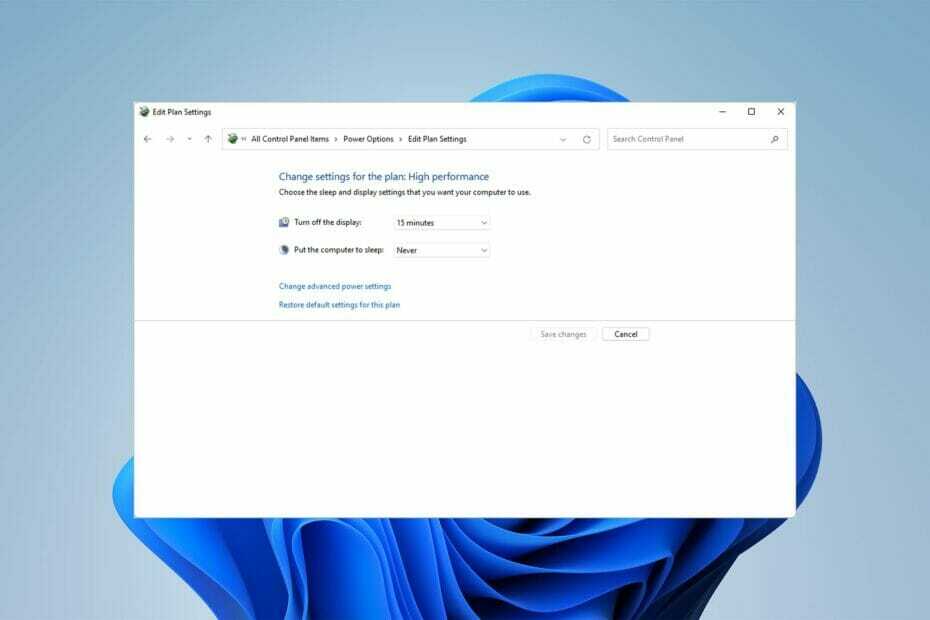
एक्सडाउनलोड फ़ाइल पर क्लिक करके स्थापित करें
यह सॉफ़्टवेयर सामान्य कंप्यूटर त्रुटियों की मरम्मत करेगा, आपको फ़ाइल हानि, मैलवेयर, हार्डवेयर विफलता से बचाएगा और अधिकतम प्रदर्शन के लिए आपके पीसी को अनुकूलित करेगा। पीसी की समस्याओं को ठीक करें और 3 आसान चरणों में अभी वायरस निकालें:
- रेस्टोरो पीसी रिपेयर टूल डाउनलोड करें जो पेटेंट प्रौद्योगिकी के साथ आता है (पेटेंट उपलब्ध यहाँ).
- क्लिक स्कैन शुरू करें Windows समस्याएँ ढूँढ़ने के लिए जो PC समस्याओं का कारण हो सकती हैं।
- क्लिक सब ठीक करे आपके कंप्यूटर की सुरक्षा और प्रदर्शन को प्रभावित करने वाली समस्याओं को ठीक करने के लिए
- रेस्टोरो द्वारा डाउनलोड किया गया है 0 इस महीने पाठकों।
आपका एसर लैपटॉप सेंट्रल प्रोसेसिंग यूनिट (सीपीयू) को ठंडा करने के लिए पंखे का उपयोग करता है। यह आपके लैपटॉप को ओवरहीटिंग से बचाता है।
प्रत्येक CPU पंखे की एक विशिष्ट गति होती है, जिसे RPM (राउंड प्रति मिनट) से मापा जाता है, जो उसके निर्माता द्वारा निर्धारित की जाती है। हालाँकि, कई बार आप अपने एसर लैपटॉप की पंखे की गति को नियंत्रित करना चाहते हैं।
यह लेख आपको दिखाता है कि आप इसे कैसे प्राप्त कर सकते हैं।
सिस्टम कूलिंग पॉलिसी क्या है?
सिस्टम कूलिंग पॉलिसी आपको अपने विंडोज-आधारित कंप्यूटर के लिए मनचाही कूलिंग विधि चुनने में सक्षम बनाती है। शीतलन के दो तरीके उपलब्ध हैं।
- सक्रिय सेटिंग: सक्रिय सेटिंग सीपीयू को धीमा करने से पहले आपके एसर लैपटॉप पंखे की गति को बढ़ाकर सर्वश्रेष्ठ प्रदर्शन सुनिश्चित करती है
- निष्क्रिय सेटिंग: निष्क्रिय सेटिंग एसर लैपटॉप पंखे की गति बढ़ाने से पहले सीपीयू को धीमा करके हमेशा चलने पर पंखे को शांत करने में मदद करती है
अगर आप चाहते हैं तो इस लेख को देखें विंडोज 10 में पंखे का शोर कम करें.
इससे पहले कि हम विधियों में शामिल हों, यह ध्यान रखना महत्वपूर्ण है कि आप उनका उपयोग एसर नाइट्रो 5 और एसर एस्पायर 7 के साथ-साथ किसी भी अन्य एसर लैपटॉप को नियंत्रित करने के लिए कर सकते हैं।
इसलिए, यदि आप एसर नाइट्रो 5 पंखे की गति या एसर अस्पायर 7 पंखे की गति को नियंत्रित करने के बारे में सोच रहे हैं, तो आगे न देखें।
एसर के लैपटॉप पंखे की गति को नियंत्रित करने के लिए मुझे क्या करना चाहिए?
1. सिस्टम कूलिंग पॉलिसी बदलें
- सबसे पहले, पर क्लिक करें शुरू करना मेनू, खोजें कंट्रोल पैनल, और क्लिक करें खुला।
- फिर, पर क्लिक करें हार्डवेयर और ध्वनि और फिर पॉवर विकल्प.
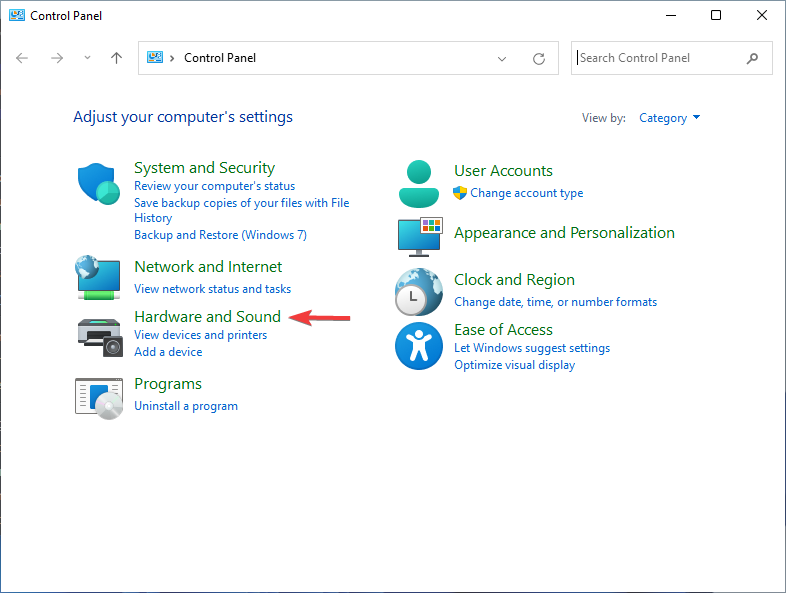
- पर क्लिक करें योजना सेटिंग बदलें.
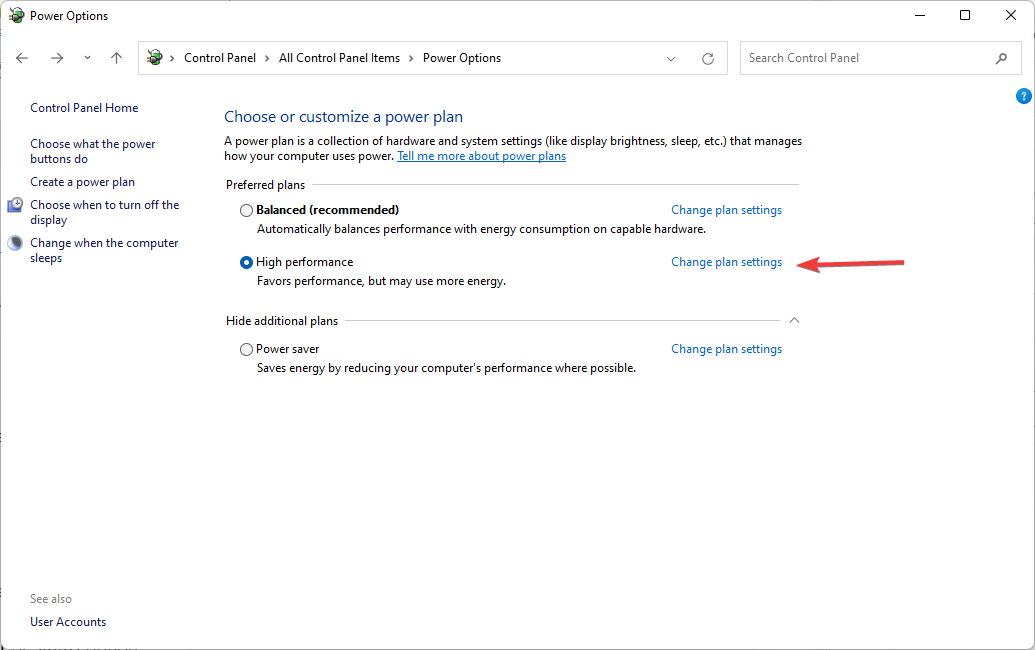
- फिर पर क्लिक करें उन्नत पावर सेटिंग्स बदलें.
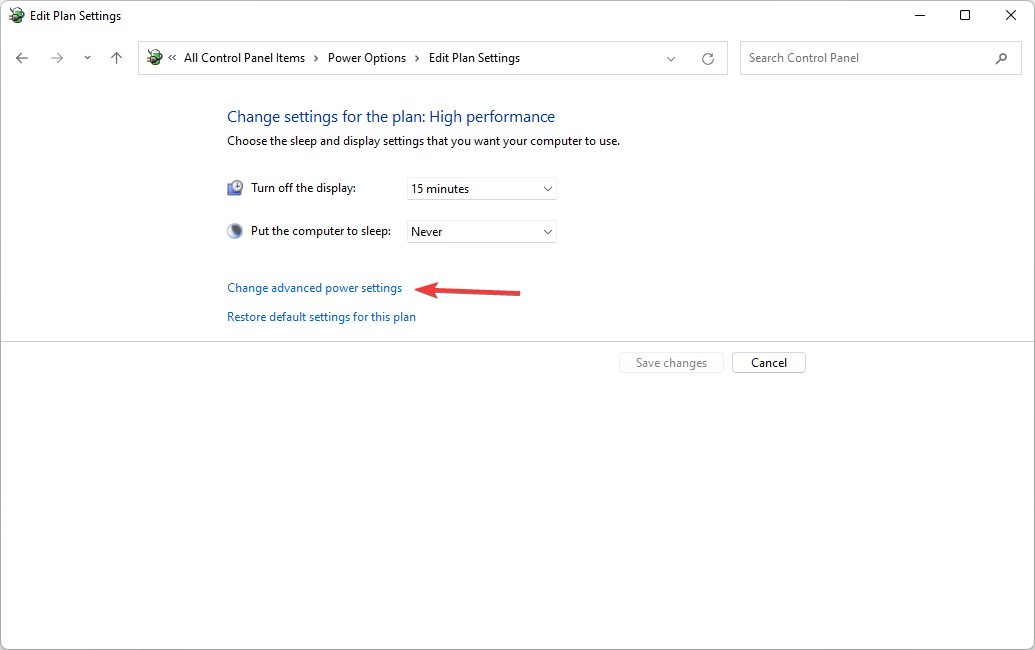
- उसके बाद, के तहत एडवांस सेटिंग टैब पर, प्लस चिह्न पर क्लिक करें प्रोसेसर पावर मैनेजमेंट.
- चुनना सिस्टम कूलिंग पॉलिसी मेनू से। नीचे तीर पर क्लिक करें सिस्टम कूलिंग पॉलिसी.
- अंत में, चुनें सक्रिय अपने सीपीयू पंखे की गति बढ़ाने के लिए मेनू से। फिर, पर क्लिक करें ठीक है बटन
- एचपी रिकवरी मैनेजर की बहाली अधूरी: इसे 5 चरणों में ठीक करें
- एसएसडी मुद्दे पर नहीं सिस्टम आरक्षित विभाजन को ठीक करने के लिए 4 समाधान
- HP Envy x360 कीबोर्ड और माउस काम नहीं कर रहा है [फिक्स्ड]
- एसर स्विफ्ट 7 टचपैड को ठीक करने के लिए 8 सरल तरीके काम नहीं कर रहे हैं
- FIX: PuTTY नेटवर्क त्रुटि सॉफ़्टवेयर के कारण कनेक्शन निरस्त हो गया
2. BIOS सेटिंग्स बदलें
- अपने एसर लैपटॉप को प्रारंभ/पुनरारंभ करें।
- फिर, आपके मदरबोर्ड निर्माता के आधार पर, आपको बार-बार प्रेस करने की आवश्यकता होगी डेल, F2, F10, और F12 कुंजी लोड करने के लिए BIOS मेन्यू।
- तीर कुंजियों का उपयोग करते हुए, ऊपर जाएं निगरानी करना यास्थिति विकल्प।
- अगला, खोलें पंखे की गति नियंत्रण फिर, चुनें प्रशंसक नियंत्रण सेटिंग.
- वह पंखा चुनें जिसकी गति आप बदलना चाहते हैं और फिर सूची से अपनी वांछित गति चुनें। प्रेस दर्ज और सेटिंग्स को सेव करें।
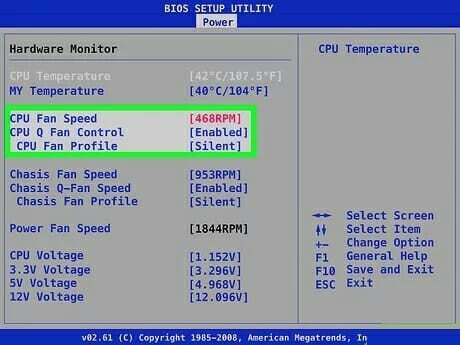
3. एसर फैन कंट्रोल सॉफ्टवेयर का प्रयोग करें
एसर फैन कंट्रोल सॉफ्टवेयर का उपयोग करने से आपको अपने विंडोज वातावरण के अंदर एसर लैपटॉप पंखे की गति को नियंत्रित करने में मदद मिलती है।
विशेषज्ञ युक्ति: कुछ पीसी मुद्दों से निपटना मुश्किल है, खासकर जब दूषित रिपॉजिटरी या लापता विंडोज फाइलों की बात आती है। यदि आपको किसी त्रुटि को ठीक करने में समस्या आ रही है, तो आपका सिस्टम आंशिक रूप से टूट सकता है। हम रेस्टोरो को स्थापित करने की सलाह देते हैं, जो एक उपकरण है जो आपकी मशीन को स्कैन करेगा और पहचान करेगा कि गलती क्या है।
यहां क्लिक करें डाउनलोड करने और मरम्मत शुरू करने के लिए।
हालाँकि, इसकी प्रभावशीलता आपके फर्मवेयर द्वारा सीमित है। Acer Nitro लैपटॉप में पंखे की गति को नियंत्रित करने के लिए, आप NitroSense का उपयोग कर सकते हैं।
NitroSense सॉफ़्टवेयर आपको अपने CPU और GPU तापमान की जाँच करने में सक्षम बनाता है। आप पंखे की गति और बिजली योजना सेटिंग्स को भी समायोजित कर सकते हैं।
एसर एस्पायर 7 लैपटॉप में पंखे की गति को नियंत्रित करने के लिए, आप इसका उपयोग कर सकते हैं एसर त्वरित पहुँच.
यह एसर द्वारा विकसित एक सॉफ्टवेयर टूल है जो आपको अपने विंडोज वातावरण के भीतर से विभिन्न सेटिंग्स, जैसे लैपटॉप पंखे की गति को नियंत्रित करने देता है।
सीपीयू फैन को हर समय चलाने के लिए कैसे सेट करें?
- अपने एसर लैपटॉप को स्टार्ट या रीस्टार्ट करें।
- आपके मदरबोर्ड निर्माता के आधार पर, आपको बार-बार प्रेस करने की आवश्यकता होगी डेल, F2, F10, और F12 कुंजी लोड करने के लिए BIOS मेन्यू।
- खोजो फैन सेटिंग्स विकल्प। यह शायद के तहत है हार्डवेयर मॉनिटर या एच / डब्ल्यू मॉनिटर मेन्यू।
- चुनें स्मार्ट फैन विकल्प और इसे बदलें अक्षम. इससे आपका पंखा हर समय पूरी स्पीड से चलेगा। गति को कम करने के लिए, आपको का उपयोग करके वोल्टेज कम करना होगा सीपीयू फैन वोल्टेज सेटिंग।
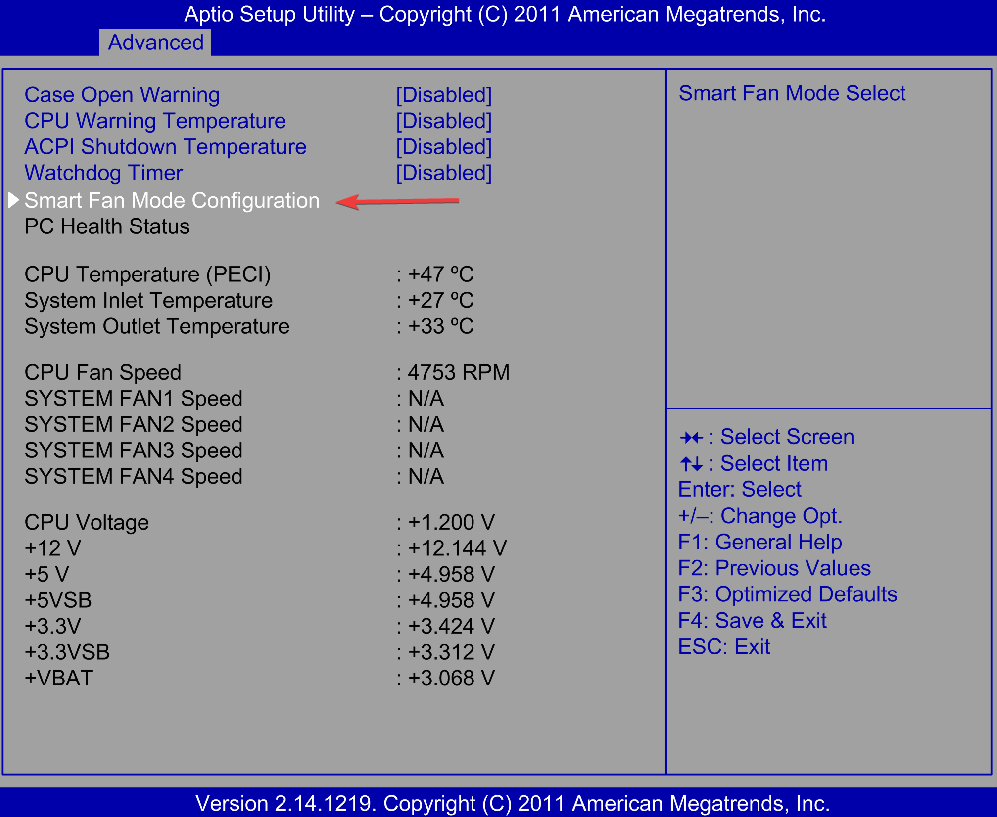
- चुनना सेटिंग्स सहेजें और बाहर निकलें. इससे आपका लैपटॉप फिर से चालू हो जाएगा और बाद में आपका पंखा हर समय चलता रहेगा।
पंखे की गति सामान्य रूप से स्मार्ट फैन कंट्रोल के साथ सेट की जाती है और यह सीपीयू तापमान के आधार पर पंखे की गति को स्वचालित रूप से समायोजित करता है।
यह कंप्यूटर के शोर को कम करता है लेकिन इसके गर्म होने की संभावना अधिक होती है। एसर लैपटॉप पंखे की गति को नियंत्रित करने के लिए BIOS से वांछित पंखे की गति निर्धारित करना अब तक का सबसे विश्वसनीय तरीका है।
हालाँकि स्पीडफ़ान जैसे सॉफ़्टवेयर आपको अपने एसर लैपटॉप पर अधिक नियंत्रण प्राप्त करने में मदद कर सकते हैं, वे आपकी फ़र्मवेयर सेटिंग्स द्वारा प्रतिबंधित हैं।
अपने अगर सीपीयू पंखा नहीं घूम रहा है, इस लेख को देखें।
हमें बताएं कि क्या आप नीचे टिप्पणी अनुभाग में अपने एसर लैपटॉप पर पंखे की गति को नियंत्रित करने में सक्षम थे।
 अभी भी समस्याएं आ रही हैं?उन्हें इस टूल से ठीक करें:
अभी भी समस्याएं आ रही हैं?उन्हें इस टूल से ठीक करें:
- इस पीसी मरम्मत उपकरण को डाउनलोड करें TrustPilot.com पर बढ़िया रेटिंग दी गई है (इस पृष्ठ पर डाउनलोड शुरू होता है)।
- क्लिक स्कैन शुरू करें Windows समस्याएँ ढूँढ़ने के लिए जो PC समस्याओं का कारण हो सकती हैं।
- क्लिक सब ठीक करे पेटेंट प्रौद्योगिकियों के साथ मुद्दों को ठीक करने के लिए (हमारे पाठकों के लिए विशेष छूट)।
रेस्टोरो द्वारा डाउनलोड किया गया है 0 इस महीने पाठकों।


